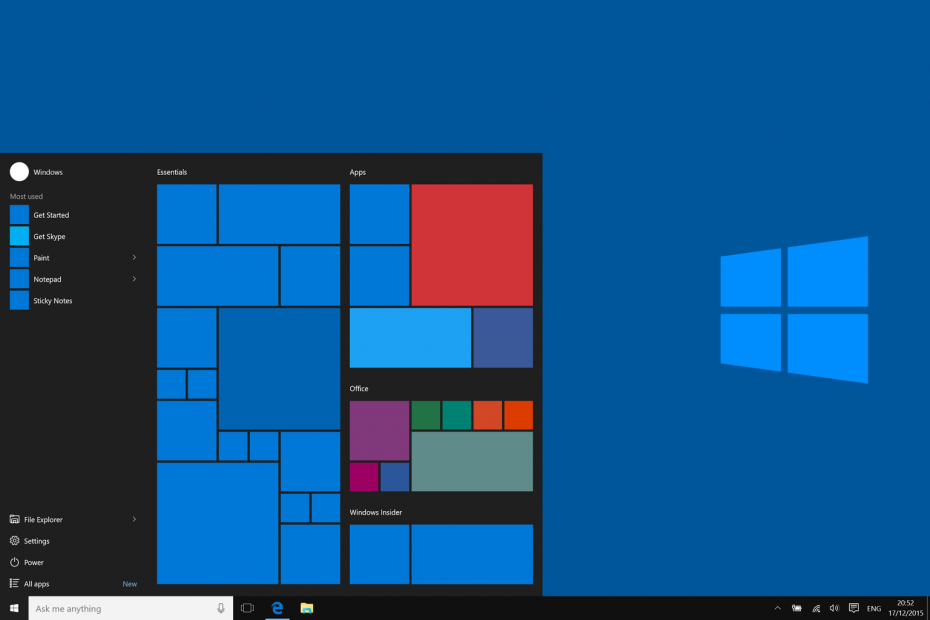- Windows no incluye una utilidad de búsqueda de archivos duplicados , pero puede usar algunas técnicas de classificación en el Explorador de archivos.
- Los archivos duplicados ocupan mucho espacio en su disco, por lo que pueden obstruir su sistem rápidamente.
- Incluimos algunas de las herramientas más importantes que pueden encontrar y eliminar archivos duplicados en su PC con Windows 10.

Želite li ukloniti duplikate arhiva u sustavu Windows 10? Esto es lo que debe sablja.
Los archivos duplicados superfluos pueden desperdiciar bastante espacio de almacenamiento en el disco duro. Por lo tanto, es sorprendente que Windows 10 no incluya un escáner de archivos integrado con el que los usuarios puedan encontrar y eliminar archivos duplicados.
Hay un montón de mantenimiento del system de terceros y utilidades de limpieza de archivos duplicados más específicas para que Windows busque y borre duplicados.
¿Puede Windows contrar duplicirane arhive?
Los usuarios del sistema operativo pueden encontrar archivos duplicados, pero el system operativo no ofrece un buscador nativo de archivos duplicados. Esto significa que tendrá que depender únicamente de herramientas de terceros o métodos alternatives para identificar archivos duplicados en su PC.
Si bien, al final, es posible que pueda encontrar archivos duplicados en el sistema operativo, debe tener en cuenta que las soluciones pueden no ser sencillas.
¿Cómo puedo eliminar duplicados archivos en Windows 10?
1. Utilice el Explorador de archivos
En la siguiente guía, te mostraremos cómo identificar y eliminar archivos duplicados usando el Explorador de Archivos que viene integrado. Esta tarea puede requerir de mucho tiempo y atención, pero, al final, te desharás de los duplicados.
1. Haz clic en el botón de Inicio, opisati opcije indeksa y haz clic en la aplicaciónrespondiente.

2. Haz clic en Modifikar y, luego, en el botón Prikaz todas las ubicaciones que aparece en la siguiente ventana.

3. Asegúrate de que todas las casillas estén marcadas y haz clic en el botón OK.

4. Presiona la tecla Windows + E para brir el Explorador de Archivos.

5. Ve a tu profil de usuario a partir de la siguiente ubicación: This PC\Local Disk C:\Users

6. Necesitas hacer algunos ajustes para organizar mejor los archivos:
- Haz clic en el menuú Vista i selecciona la pestaña Vista Previa. Esto te ayudará a ver el archivo que estás seleccionando.

- En la sección de Diseño, escoge Detalles.

- Por último, ve a la pestaña Vista Actual. Haz clic en Agrupar por; luego, selecciona Nombre g Ascendente.

7. Ahora que hemos preparado la ventana Explorador de Archivos, podemos buscar archivos duplicados usando la barra de búsqueda. Solo escribe ahí las extensiones de los archivos que estás buscando.

8. Hemos preparado una tabla de extensiones de archivo para hacerte la tarea más fácil. Revísala a continuación.
9. Por último, revisa los nombres de los archivos, la fecha en que fueron modificados y su tamaño. Cuando encuentres un duplicado, haz clic en el archivo y selecciona Eliminar.
| Slike | .jpg, .jpeg, .png ili .gif |
|---|---|
| Video zapisi | .flv, .mov, .avi, .wmv, .mp4 ili .3gp |
| Música | .mp3,.wav o.wma |
| Documentos | .doc, .docx, .pdf, .txt |
| Presentaciones | .ppt o .pptx |
| tablas de excel | .xls o .xlsx |
| Programas | .exe |
También puede desarrollar su técnica y seleccionar otras carpetas o configuraciones para ver los archivos, pero esto funcionó para nosotros.
2. Preuzmite duplicirane arhive s CCleanerom
- En primer lugar, descargueCCleaner e instálelo.
- Abra CCleaner.

- Haga clic en Herramientas a la izquierda de la ventana.

- Selectione Buscador de duplicados para abrir la utilidad que se muestra directamente a continuación.

- Seleccione la coincidencia de nombre g tamaño por casillas de verificación.

- Opcionalmente, excluya el sistema y los archivos ocultos de la búsqueda seleccionando las casillas de verificación Ignorar archivos del sistema g Archivos ocultos. Si prefiere no imponer restrictiones de tamaño de archivo en la búsqueda, desactive las casillas de verificación Tamaño de archivo debajo y Tamaño de archivo encima.
- Para escanear el disco duro completo, seleccione la opción de unidad C:.

- Presione el botón Agregar.

- Haga clic en Examinar para elegir una carpeta o partición de disco duro más específica.

- Haga clic en el botón de opción Tipos de archivo. Luego, puede ingresar tipos de archivos más specíficos za que el escaneo los busque, como PNG, MP3, DOC, etc.

- Finalmente, presione el botón Aceptar.
2.1 Excluir carpetas y archivos
- Para dejar carpetas fuera de la búsqueda, seleccione la pestaña Excluir.

- Haga clic en el botón Agregar.

- Haga clic en Examinar para seleccionar una carpeta para excluir.

- Selectione Aceptar para confirmar la carpeta seleccionada.
- Puede seleccionar su unidad C: y el botón de radio Tipos de archivo para especificar formatos de archivo específicos para dejar fuera de las búsquedas.

- Haga clic en Aceptar para salir de la ventana Excluir .
2.2 Borrar los archivos duplicados
- Haga clic en Buscar para iniciar el escaneo.

- Ahora revise la list de duplicados detectados: seleccione las casillas de verificación para eliminar los archivos duplicados.

- Para seleccionar todos los duplicados, haga clic con el botón derecho en un archivo de la lista y haga clic en la opción Odaberite sve.

- Puls el botón Eliminar seleccionado para borrar los archivos duplicados.

Forma más fácil de resolver je problem koji koristi CCleaner. Este fantástico software puede ayudarlo a eliminar cualquier duplicado y ofrece una amplia gama de otras opciones valiosas.
Traka za duplikate CCleaner-a je savršena utilidad dovoljna za uklanjanje dupliciranih arhiva. Sin embargo, hay muchos otros programas alternatives de búsqueda de archivos duplicados.

CCleaner
Utilice esta eficiente herramienta para proteger su privacidad y hacer que su computadora sea más rápida y segura.
3. Koristite una herramienta dedicada: Easy Duplicate Finder

LakoTraženje duplikata es una excelente solución inteligente que utilize las últimas technologías para identificar rápidamente todos los archivos duplicados en su PC.
Cualquiera puede usarlo y, gracias a la mecánica de arrastrar y soltar, puedes convertirte en un profesional en solo unos segundos.
No incluimos indicaciones complicadas sobre cómo usarlo porque es solo un processo de tres pasos para deshacerse de los archivos duplicados en sus unidades.
Eso implica download e instalar el software, iniciar la herramienta Asistente con un clic y eliminar los archivos duplicados con tro clic.
Ovo je učinkovit oblik uklanjanja dupliciranih arhiva u sustavu Windows 10

Jednostavno pronalaženje duplikata
Koristite la herramienta Asistente inteligente dentro de Easy Duplicate Finder za deshacerse de los archivos duplicados en segundos.
4. Koristite PassFab alat za brisanje duplikata datoteka
- Vaya a la službena stranica PassFaba y haga clic en el botón Prueba gratuita za preuzimanje softvera.

- Después de descargar el instalador, ejecútelo, acepte los términos y después de que se instale, presione el botón Finalizar para ejecutar la aplicación.

- Haga clic en el ícono Más para agregar una carpeta.

- Ahora, puede buscar archivos duplicados o imágenes en particular. Elige la primera opción y haz clic en Escanear duplicados.

- Después del escaneo, verá un informe completo de los archivos duplicados detectados.

- Ahora, el método más fácil para deshacerse de los duplicados es hacer clic en el botón de selección automatski, elegir si desea enviarlos a la papelera de reciclaje o eliminarlos para siempre y hacer clic en el botón Eliminar.

- Sin embargo, puede revisar cada archivo individualmente, verificar las versiones que desea eliminar y presionar el botón Eliminar al konačno.

Ovo je učinkovit oblik uklanjanja dupliciranih arhiva u sustavu Windows 10.
Debe saber que con la versión de prueba gratuita, solo podrá eliminar 15 archivos. Debe comprar una versión de software mensual, anual o de por vida si desea una eliminación ilimitada.
Por supuesto, puedes escanear todo el disco o solo las carpetas que te interesen. Además, te recordamos que existe la opción de escanear solo fotos, lo que irá mucho más rápido.
Pero de todos modes, proces se ne može brzo izvršiti nakon što PassFab Duplicate File Deleter koristi zadnji algoritam MD5 za jamstvo da će rezultat biti brz i 100% precizan.
Además, puede escanear rápidamente unidades externas, tarjetas SD, discos flash USB y más, y detectará cualquier formato de archivos duplicados.

PassFab alat za brisanje duplikata datoteka
¡Identifique todos los archivos duplicados en todas sus unidades y libere el espacio que tanto necesita en su PC!
5. Través de PowerShell
- Haga clic con el botón derecho en el botón Inicio y odaberite Windows PowerShell (Administrator) na popisu opcija.

- Escriba o pegue el siguiente comando para establecer la ubicación de su unidad principal:
postavljena lokacija – put C:
- Presiona Unesi para ejecutar el comando.
- Pegue el siguiente comando y reemplace la búsqueda y los resultados de las carpetas con los reales:
ls "(mapa za pretraživanje)" -recurse | get-filehash | grupa - svojstvo hash | gdje { $_.count -gt 1 } | % { $_.group } | Out-File -FilePath "(lokacijska mapa)" - Presiona Unesi para ejecutar el comando.
- El procedimiento llevará algún tiempo, dependiendo de la cantidad de archivos que tenga en la carpeta de búsqueda. Puede verificar el archivo .txt resultante, verificar la ubicación de los archivos duplicados y eliminarlos manualmente.

- Ako desea eliminar los duplicados automáticamente, pegue el siguiente comando y reemplace la carpeta de búsqueda con la actual:
ls "(mapa za pretraživanje)" -recurse | get-filehash | grupa - svojstvo hash | gdje { $_.count -gt 1 } | % { $_.grupa | odaberite -preskoči 1 } | del
Izvrsna metoda za uklanjanje dupliciranih arhiva na PC-u koristi ugrađeni PowerShell. Es un shell de línea de comandos que le permite realizar modificaciones en su PC.
Ova metoda je uključena u funkciju za Simbol sustava, ako Powershell nije konfiguriran kao predodređen na računalu. Ako ste računalo s Windows terminalom, morate unijeti i izbaciti Powershell/Simbol sustava desde la herramienta.
- Kako ukloniti duple datoteke na Google disku
- Najbolje aplikacije za traženje dupliciranih datoteka za Windows 11
- Najbolji alati za skeniranje i brisanje bezvrijednih/otpadnih datoteka u sustavu Windows
Entonces, ahora sabe cómo eliminar duplicados archivos en Windows 10 usando su explorador de archivos incorporado or algunas de las herramientas más inteligentes disponibles.
Un software de busqueda de duplicados suele ser una de las mejores alternativas para encontrar y eliminar archivos duplicados de Windows.
Si conoce alguna otra formaзручнe de deshacerse de los archivos duplicados, háganoslo saber en la sección de commentarios a continuación.